あなたは、イラストやマンガ、アニメーションに興味があり、将来的にフリーランスとして仕事をしたいと考えていませんか?
でも、フリーランスとして働くまでのロードマップが分からないと、何から手を付けていいのか分からず、次のような疑問をお持ちではありませんか?
- 「初心者でも分かりやすい講座を教えてほしい」
- 「プロも使っているCLIP STUDIO PAINT PRO(クリスタ)の使い方を教えて?」
- 「スキルを磨くにはどうすればいいの?」
このような疑問を解消するため、この記事では公式サイトや口コミの観点から解説します。
具体的には
- 生涯学習ユーキャン(デジタルイラスト講座)の特徴
- 生涯学習ユーキャン(デジタルイラスト講座)のメリット・デメリット
- 生涯学習ユーキャン(デジタルイラスト講座)のよくある質問
の順番にご紹介していきます。
生涯学習ユーキャン(デジタルイラスト講座)の特徴
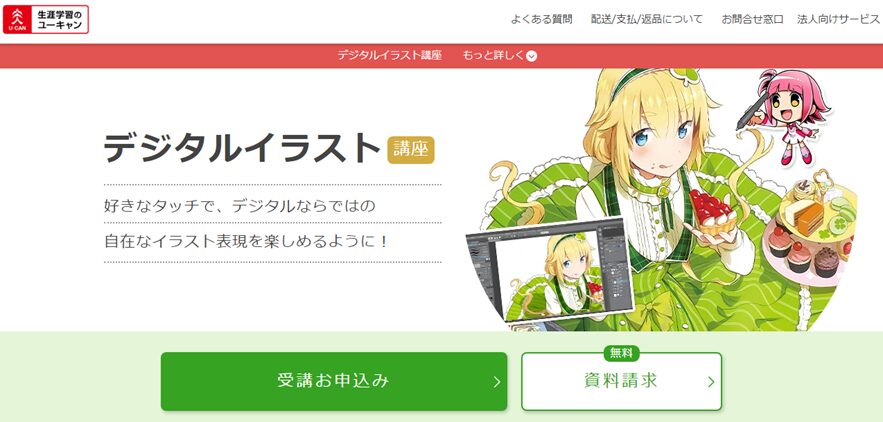
(公式サイト:生涯学習ユーキャン デジタルイラスト講座)
| スクール名 | 生涯学習のユーキャン |
| 校舎 | なし |
| コース | 「デジタルイラスト講座」ペンタブ付きコース 「デジタルイラスト講座」ペンタブなしコース |
| 学部・学科 | なし |
| 料金(税込) | 「デジタルイラスト講座」ペンタブ付きコース44000円(一括払い)2980円(15カ月:分割払い) 「デジタルイラスト講座」ペンタブなしコース35000円(一括払い)2980円(12カ月:分割払い) ※どちらのコースも教材などの送料は無料です。 |
| 授業スタイル | テキスト教材 WEB学習対応 |
| 期間 | 標準学習期間5カ月(最長12カ月まで) |
| 学べる内容 | ソフト(CLIP STUDIO PAINT PRO(クリスタ))の基本操作(設定・使い方など) ペンタブレットの使い方 イラストを描くコツ 構図の考え方 デジタル彩色 デジタルトーンの使い方 コマ割りなど |
| サポート | 添削課題(3回)メールで質問できる 購入から8日以内であれば返品可能 プロの制作状況を収録した動画コンテンツあり |
| 特徴 | 人気ソフト「CLIP STUDIO PAINT PRO(クリスタ)」を使って学べる 教材にペンタブ一式セットが無料プレゼント!(ペンタブ付きコースのみ。ワコム社製ペンタブレット“Wacom Intuos small”<イラストソフト『CLIP STUDIO PAINT PRO』(ダウンロード版)>) 基礎から上達テクニックまで学べる マンガの描き方も学べる 個別アドバイスがもらえる |
生涯学習ユーキャン(デジタルイラスト講座)のメリット・デメリット
ClipStudioPaint Proを使って学べるデジタルイラスト講座のメリットやデメリットは以下の通りです。
| メリット | デメリット |
| 好きな時間や場所で学べる CLIP STUDIO PAINT PRO(クリスタ)の使い方が学べる初心者でもスキルアップが可能 | 人によっては受講料が高いと感じる 基礎学習が多い テキスト教材なのでわかりづらい |
メリット・デメリットそれぞれの内容について詳しくご紹介します。
メリット1.好きな時間や場所で学べる
ユーキャンのデジタルイラスト講座は、テキスト教材とペンタブを使って学ぶため、インターネット環境が整っている場所であれば、いつでも自由に学べます。
例えば、テキスト教材は自宅で勉強し、ペンタブレットだけを持って好きな場所で復習することも可能です。そのため、カフェや通勤・通学中の電車内、友人との待ち合わせ時間など、時間や場所にとらわれることもありません。
メリット2.CLIP STUDIO PAINT PRO(クリスタ)の使い方が学べる
デザインイラスト講座では、CLIP STUDIO PAINT PRO(クリスタ)を使用するので使い方を学べます。
ソフトのインストール方法や搭載されている機能の使い方など、ペンタブレットの使い方からCLIP STUDIO PAINT PRO(クリスタ)の操作方法までわかりやすく解説しています。
そのため、デジタルイラストを描くことが初めての方や、CLIP STUDIO PAINT PRO(クリスタ)を使ったことがない方でも安心して学べます。
メリット3.初心者でもスキルアップが可能
デジタルイラスト講座では、CLIP STUDIO PAINT PRO(クリスタ)の基本操作から上達テクニックまで学べるので、初心者でもスキルアップできます。
テキスト教材には以下の3冊が用意されています。

- 基本操作編
- イラスト上達テクニック編
- デジタル彩色編
この他に、プロが実際に描いている動画コンテンツもあり、テキストと動画視聴の双方でスキルアップを目指せます。
デメリット1.人によっては受講料が高いと感じる
ユーキャンのデジタルイラスト講座は4万円前後の費用がかかるので、人によっては受講料が高いと感じます。
デジタルイラスト講座の受講料は、以下の2コースです。
- デジタルイラスト講座 ペンタブ付きコース:一括払い44000円(税込)
- デジタルイラスト講座 ペンタブなしコース:一括払い35000円(税込)
ネット上やYouTube動画で無料配信しているサイトもあります。そのため、基礎的なことは無料で学べると考えている人には、4万円前後の受講料は高いと感じるかもしれません。
デメリット2.基礎学習が多い
デジタルイラスト講座は、初心者向けの学習内容になっているため、基礎学習が多いです。
そのため、以下のような場合には不満に感じます。
- 基礎的な操作方法をある程度理解している場合
- 上級テクニックを学びたい
- 分からないことだけをピンポイントで学びたい
このような人にとっては、基礎学習は必要ないから料金を安くしてほしいとか、少し物足りなさを感じるかもしれません。
デメリット3.テキスト教材なのでわかりづらい
デジタルイラスト講座は、テキスト教材とプロが作成している状況を映した動画コンテンツしかないのでわかりづらいです。
なぜなら、文章には「執筆した人の意図や文字だけでは伝えきれないニュアンス」が隠れており、人によっては正しく汲み取れない可能性があるからです。
そのため、読書が苦手な方や読解力に自信のない方には、テキスト教材は向いていないかもしれません。
生涯学習ユーキャン(デジタルイラスト講座)の評判・口コミ
実際にユーキャンのデジタルイラスト講座を受講した経験がある、または検討している人の評判や口コミをご紹介します。
良い評判・口コミ1.基礎を学べる
「まずは、基礎を大切にしたいので習うことにした」という口コミがありました。
基礎をしっかり学んでいれば、応用はいくらでも可能です。よってユーキャンのデジタルイラスト講座は基礎学習に適していると言えます。
良い評判・口コミ2.描くことが楽しい
「中学校以来、絵なんて描いてないから進むスピードが遅いけどすごく楽しい」という口コミがありました。
初心者や未経験者でも分かりやすいような解説で、初めてデジタルイラストに挑戦する方でも楽しく学習できます。楽しく学習できるってすごいですよね!
良い評判・口コミ3.添削課題でスキルアップできる
「第一回課題の添削で、塗り残しがあった」という口コミがありました。
デジタルイラスト講座には練習課題が3回あり、毎回講師による添削のフィードバックがもらえます。そのため、自分のクセや欠点などを把握できる上に、フィードバックを素直に受け入れればスキルアップも可能です。
悪い評判・口コミ1.自分の基礎スキルが高いと物足りない
「課題が簡単すぎて満点の添削だった」という口コミがありました。
自分の基礎スキルが高いと、初心者向けのデジタルイラスト講座は少し物足りなさを感じます。でも、初心者の場合、自分のスキルがどの程度なのかわからないので、受講する講座の判断が難しいですね。
悪い評判・口コミ2.パソコンも届くと勘違いした
「デジタルも描けるようになりたいと思って受講したけど、ペンタブレットしか届かなくてパソコンがなかった」という口コミがありました。
どのような使い方をしたいのかわかりませんが、パソコンは付属していないのでご自身で用意してくださいね。
生涯学習ユーキャン(デジタルイラスト講座)を受講するまでの流れ
ユーキャンのデジタルイラスト講座を受講、または資料請求するまでの流れをご紹介します。
まず、ユーキャンのデジタルイラスト講座のサイトを開くと、下図の画面が表示されるので、青矢印の「受講お申込み」ボタンをクリックします。
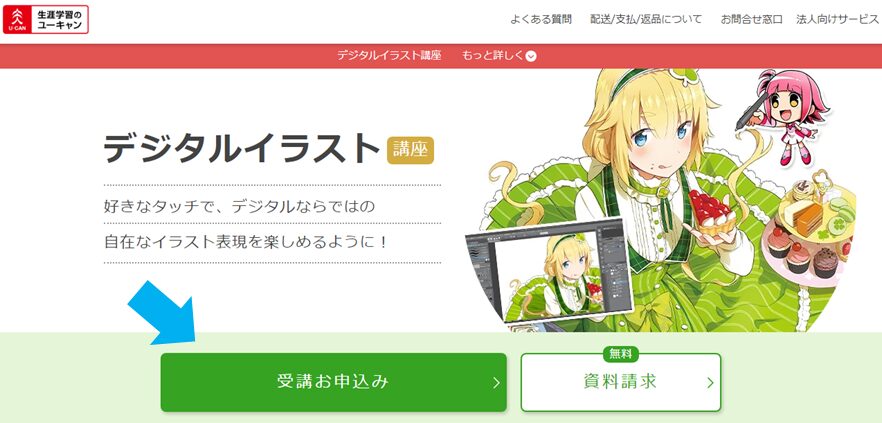
すると、以下の画面に移動します。
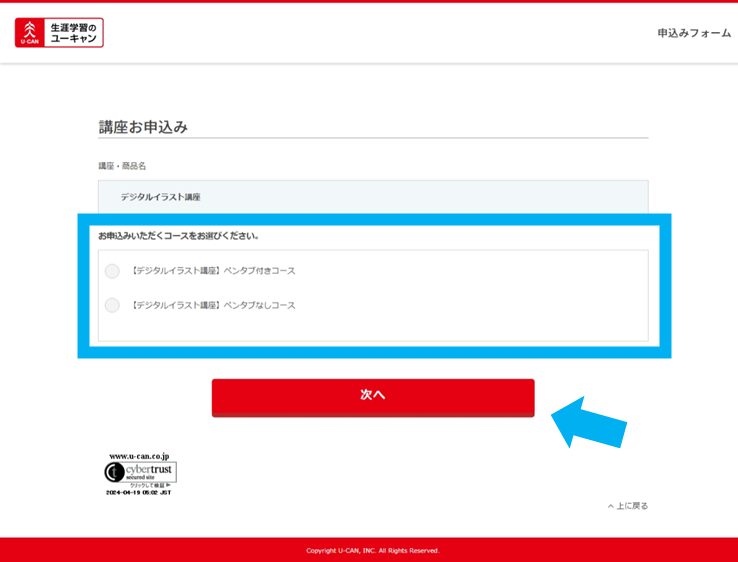
上図の青枠部分を拡大したものが下図です。ここで希望のコースを選択してチェックを入れ、上図の青い矢印の「次へ」ボタンをクリックします。
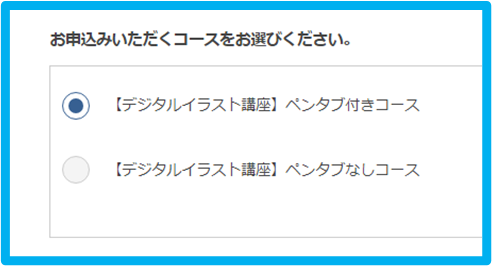
そうすると、下図の画面が表示されるので、青枠部分に氏名など必要事項を入力し、間違いがなければ青い矢印の「未入力の必要項目があります」ボタンをクリックします。
※未入力なのでボタン表示が「未入力の・・・」と表示されていますが、入力すれば表示が切り替わります。
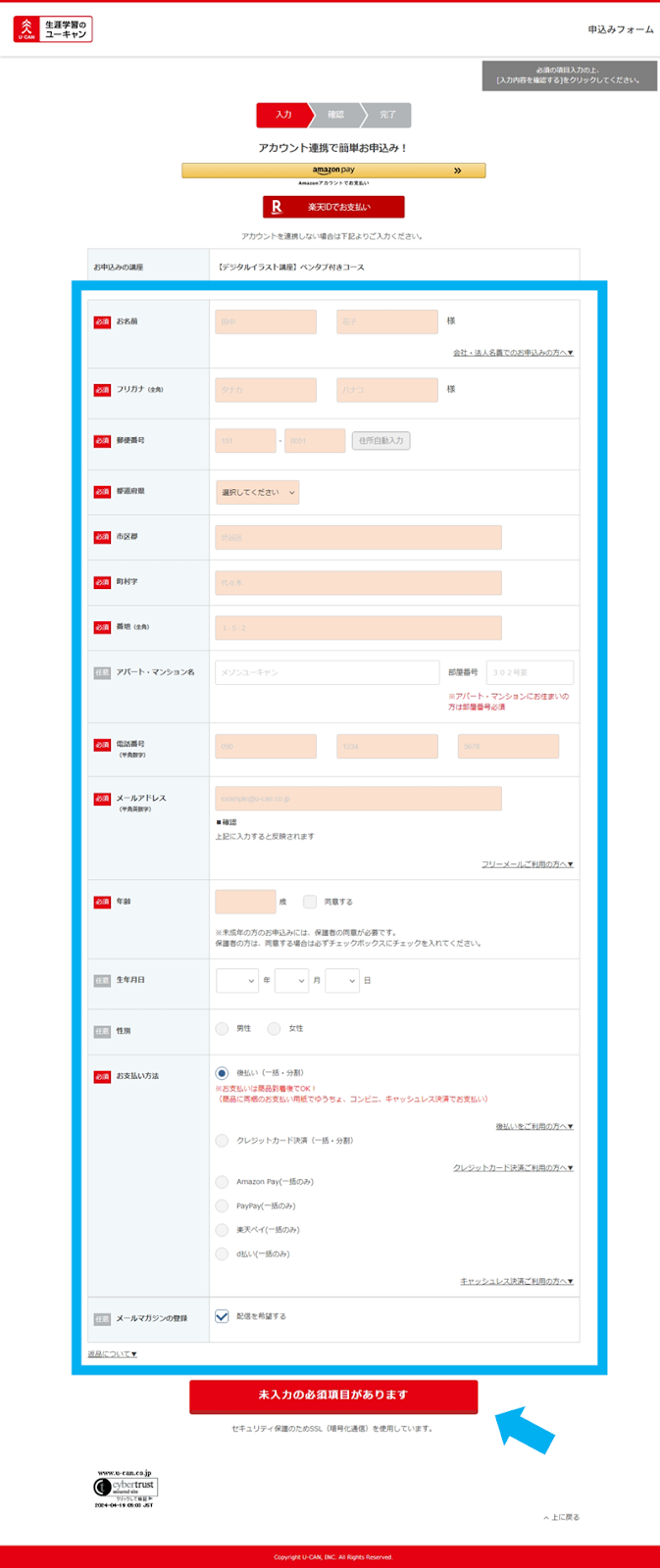
その後、入力事項に間違いがないか確認する画面が表示されるので、指示に従って進めば申込み完了です。
次に、「資料請求」の流れを解説します。
受講お申込みと同じサイトを開き、下図の青い矢印「資料請求」ボタンをクリックします。
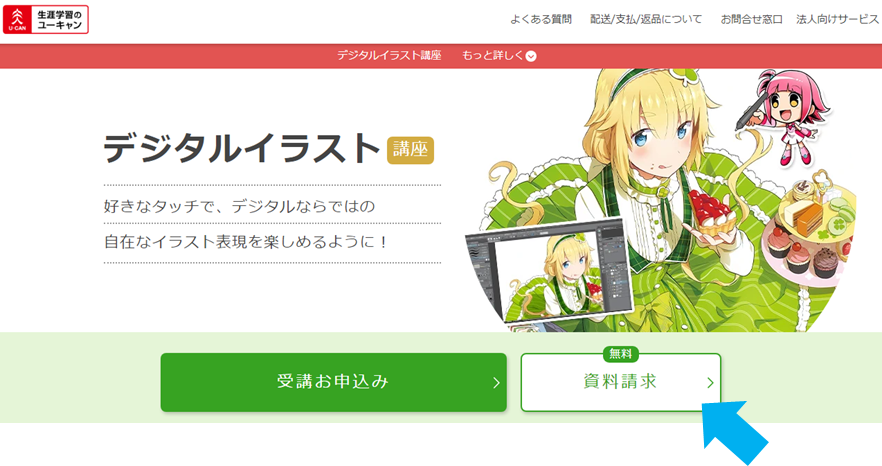
すると、下図の画面が表示されるので、赤い矢印部分に「資料請求する講座名」が表示されていることを確認してください。その他にもう1講座「資料請求する」場合は、青枠部分で選択します。
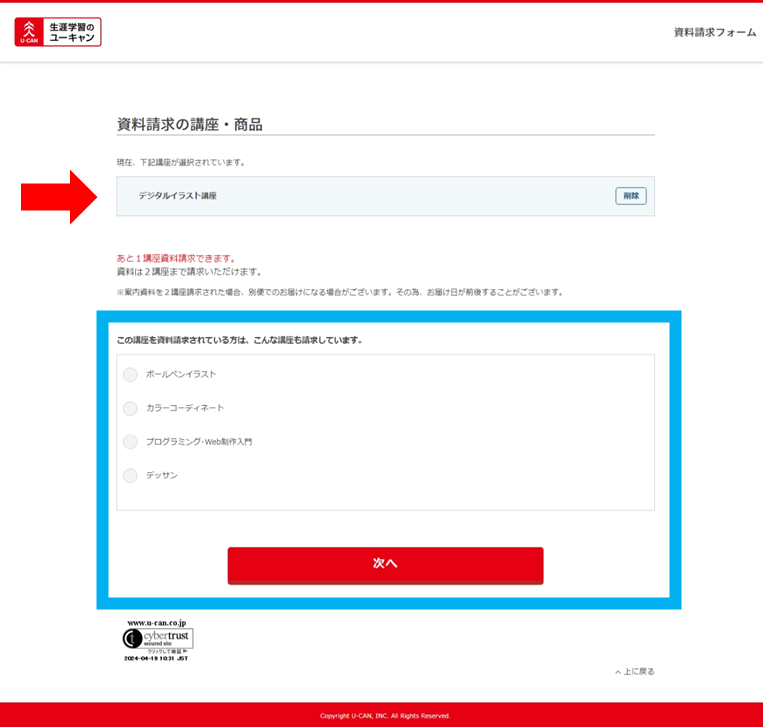
上図の青枠分を拡大したものが下図です。そして、資料請求したい講座にチェックを入れ、青い矢印の「次へ」ボタンをクリックします。(他に使用請求したい講座がなければチェックはしません。)
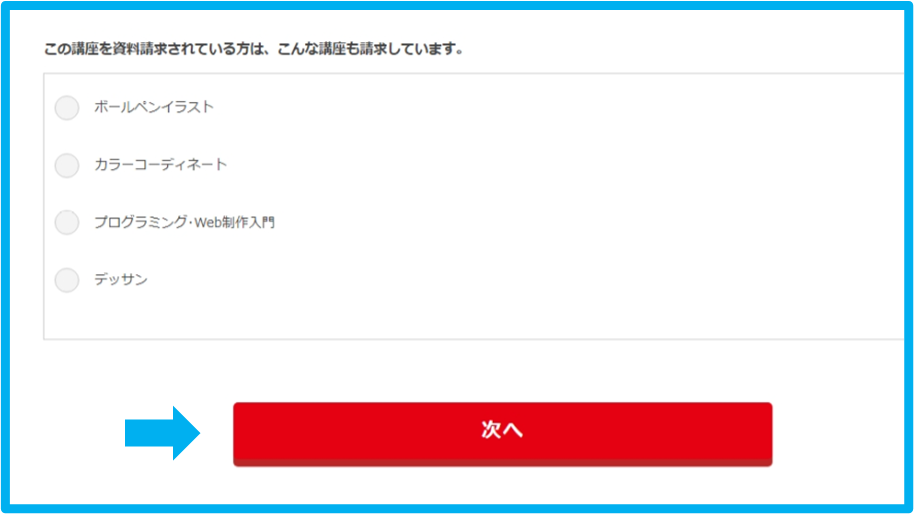
すると、下図の画面が表示されるので、青枠部分に氏名など必要事項を入力します。間違いがなければ青い矢印の「未入力の必要項目があります」ボタンをクリックします。
※未入力なのでボタン表示が「未入力の・・・」と表示されていますが、入力すれば表示が切り替わります。
その後は、表示された指示通りに進めば資料請求ができます。
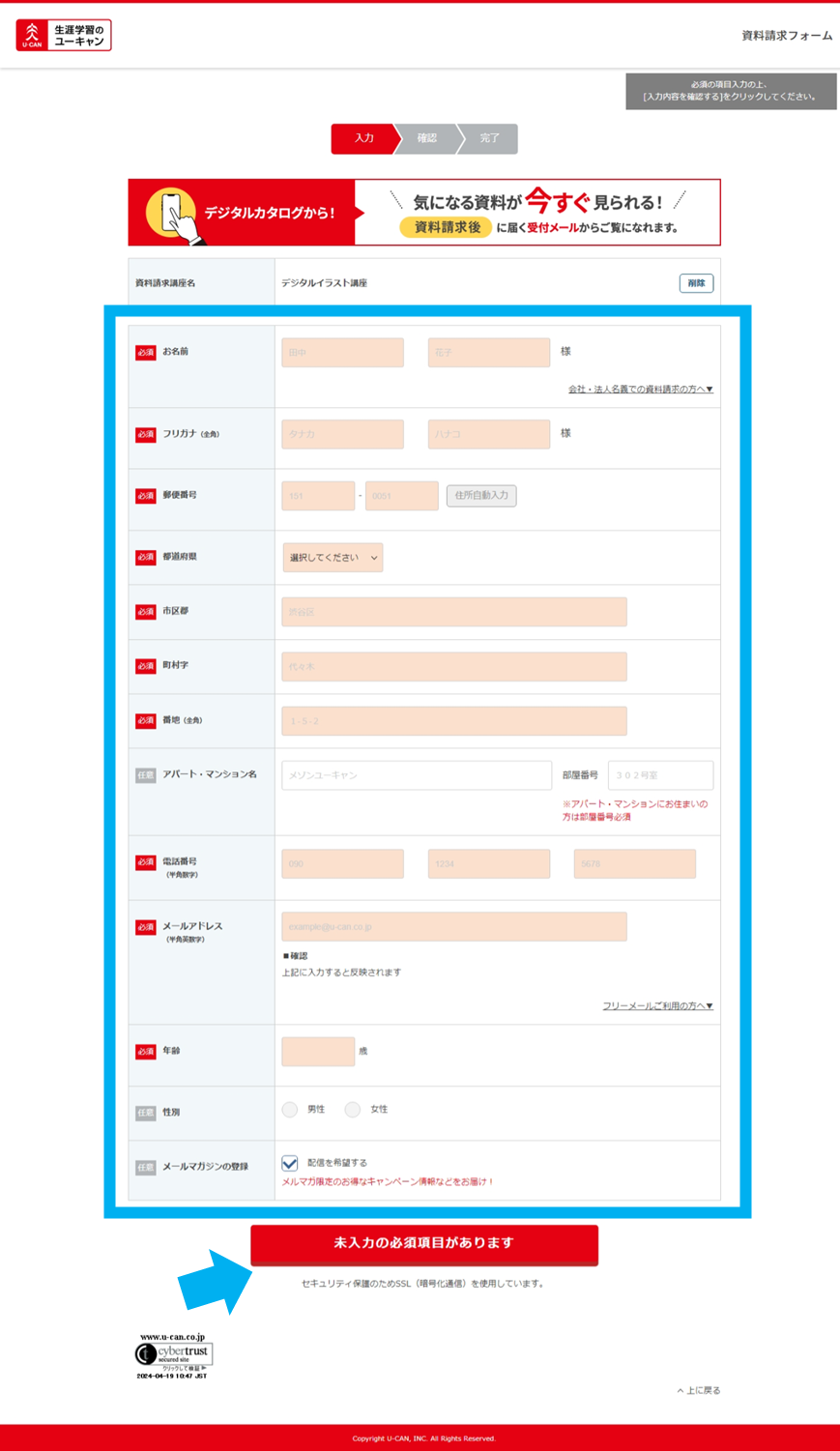
ユーキャン デジタルイラスト講座に関するよくある質問
ユーキャンのデジタルイラスト講座を特定した質問はなかったので、ユーキャンの講座に関するよくある質問を3つご紹介します。
よくある質問1.返金はしてくれますか?
学費を一部または全部お支払いいただいている状態で返品された場合、返金手続きをさせていただきます。
なお、返品には条件があり、商品到着後8日以内であれば可能です。
(参考:生涯学習ユーキャン よくある質問)
よくある質問2.教材は何日くらいで届きますか?
お申込み受付後、通常10日前後でお届けします。また、教材は分割送付ではなく、基本的に最初に全ての教材をお送り致します。
(参考:生涯学習ユーキャン よくある質問)
よくある質問3.支払い方法は何がありますか?
支払い方法には、後払い、クレジットカード決済、Amazon Pay、PayPay、楽天Pay、d払いがあります。この内、Amazon Pay、PayPay、楽天Pay、d払いは一括払いのみ支払い可能です。
(参考:生涯学習ユーキャン よくある質問)
よくある質問4.分割払いはできますか?
分割払いはできます。ただし、後払い・クレジットカード決済のみです。受講コースによって支払い回数は異なり、ペンタブ付きコース:15回払い、ペンタブなしコース:12回払いです。
(参考:生涯学習ユーキャン よくある質問)
生涯学習ユーキャン(デジタルイラスト講座)の評判、口コミ:メリット・デメリットを解説!:まとめ
本記事では、生涯学習ユーキャン(デジタルイラスト講座)について解説しました。
本日のまとめは以下の通りです。
- 講座には2コースある(ペンタブ付きコース、ペンタブなしコース)
- 初心者向けの講座である
- 人気のあるCLIP STUDIO PAINT PRO(クリスタ)を使って学べる
- CLIP STUDIO PAINT PRO(クリスタ)のインストール方法から各機能の使い方まで学べる
- 添削付きの課題が3回ある
- 質問はメールで行える
- 教材はテキストがメイン
- 動画コンテンツはプロが作成している状況を映した動画のみ
基礎講座から上達のテクニックまでデジタルイラストを網羅しているので、初心者でもスキルアップできる講座です。デジタルイラストに興味のある方は、ぜひ受講を検討してみましょう。
ここまで読んでいただきありがとうございました!




-300x169.jpg)
-300x169.jpg)
.jpg)
コメント